Windows10新建一个英文用户名称的系统账户?以下内容主要是针对遇上win10电脑用户名怎么改的问题,我们该怎么处理呢。下面这篇文章将为你提供一个解决思路,希望能帮你解决到相关问题。
Windows10新建一个英文用户名称的系统账户
1、鼠标点开始菜单。
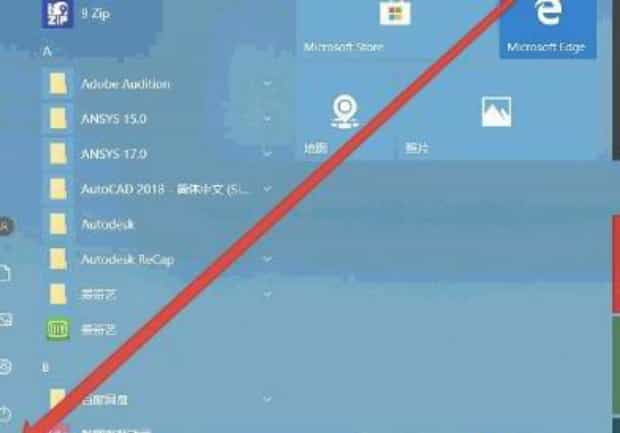
2、点小人物。
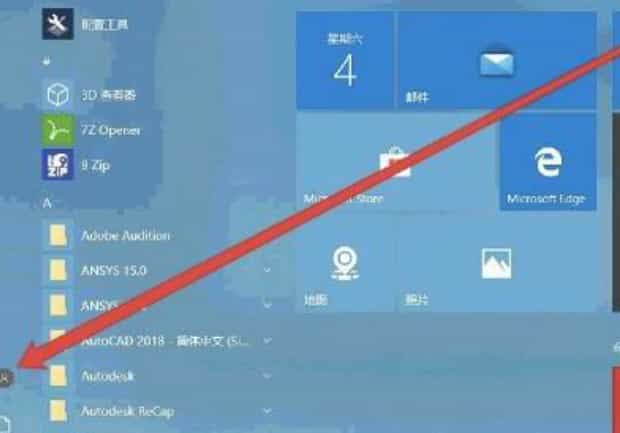
3、点更多设置。
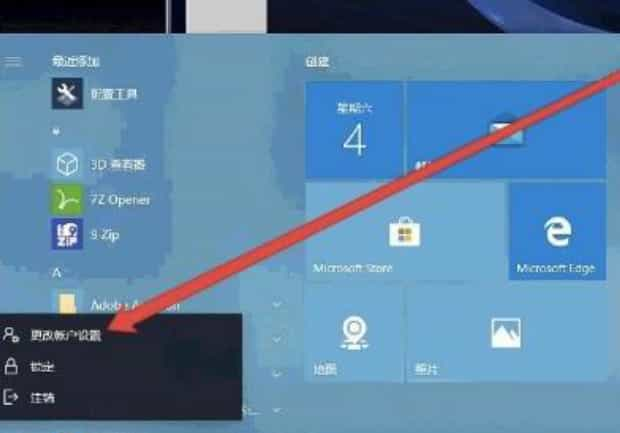
4、点家庭和其他用户。
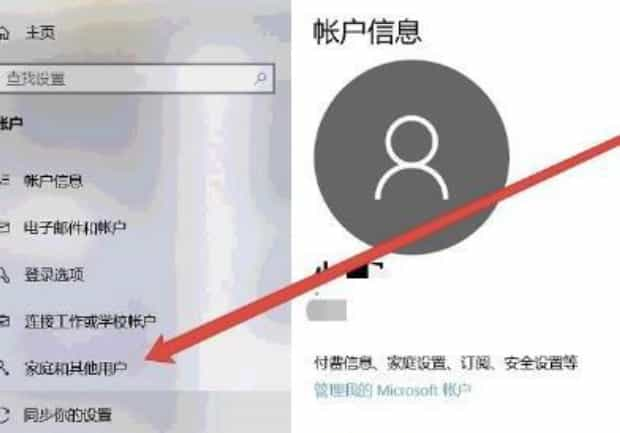
5、点将其他人添加到这台电脑。
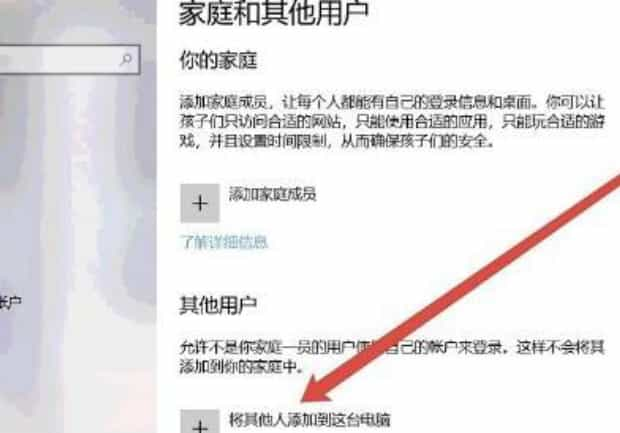
6、正在加载,这里有时候会加载不出来,不要着急,返回上一步重新执行操作即可,,多操作几遍。
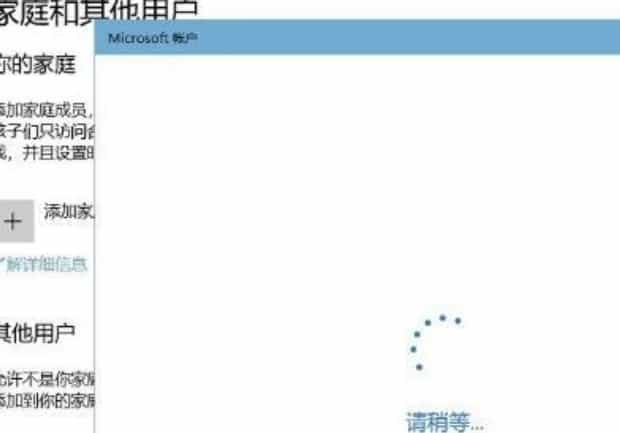
7、点我没有这个人的登陆信息,这里有时时候会报错 或者 卡了 同样我们返回上一步重新操作即可。
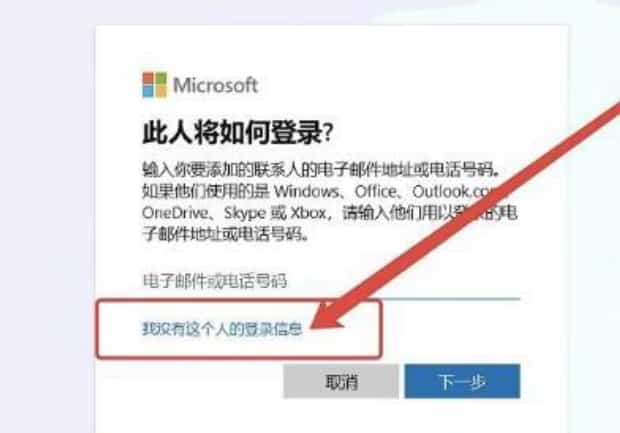
8、上一步进来之后,我们就点:添加一个没有Microsoft账户信息。
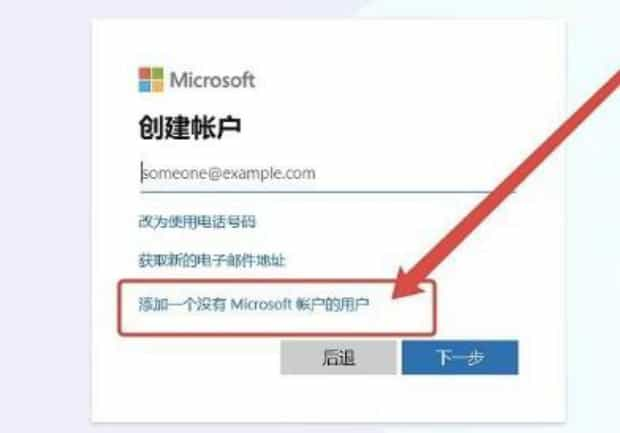
9、这里自己就可以创建账户了,创建完后点击下一步就可以了。
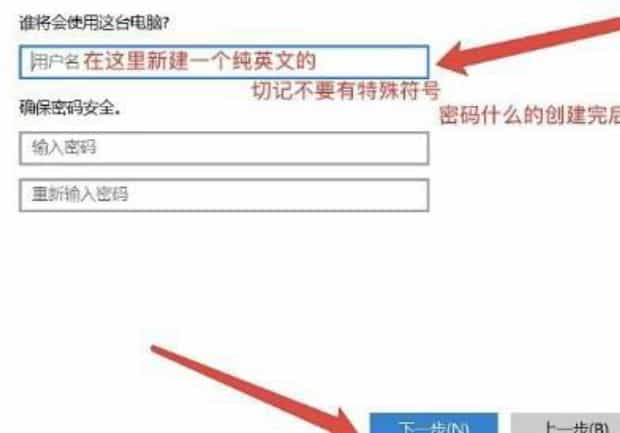
10、然后会看到如下界面,这里点更改账户类型。
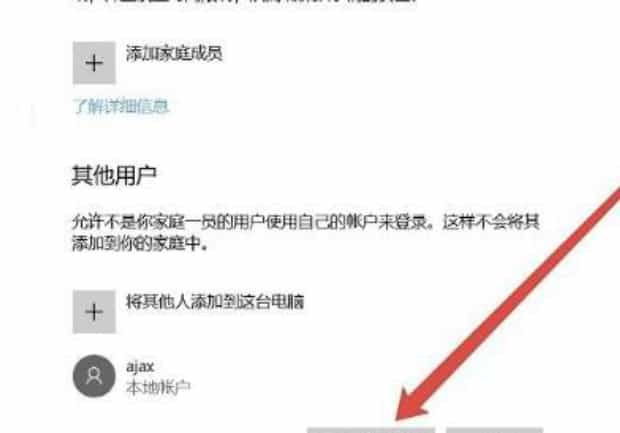
11、点改成: 管理员账户 。
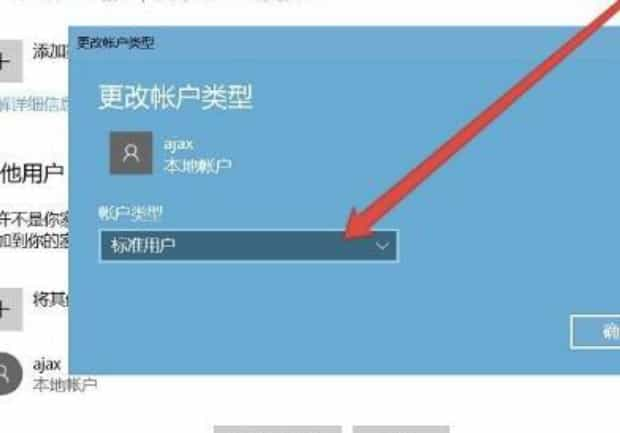
12、改为管理员。
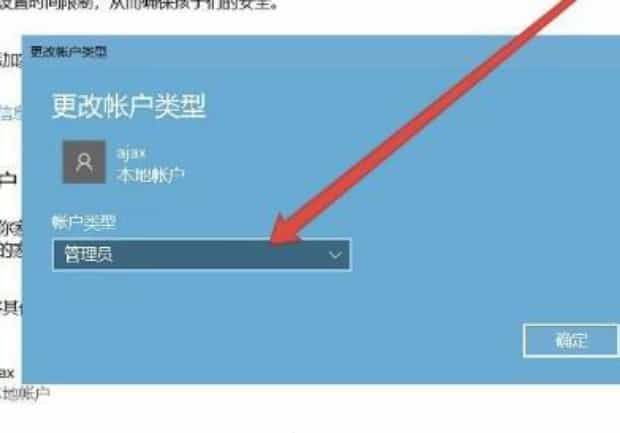
13、点确定。
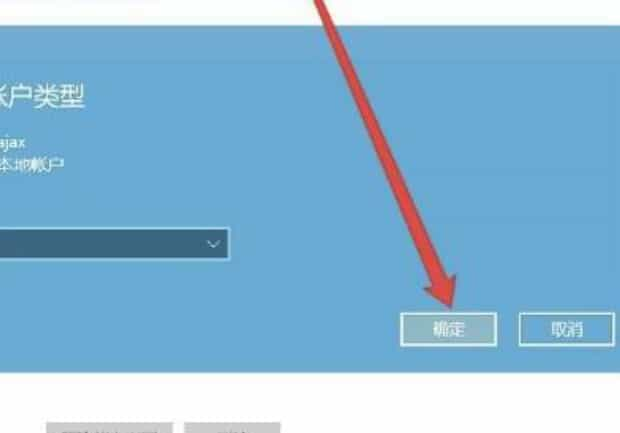
14、就会看到如图的状态了。
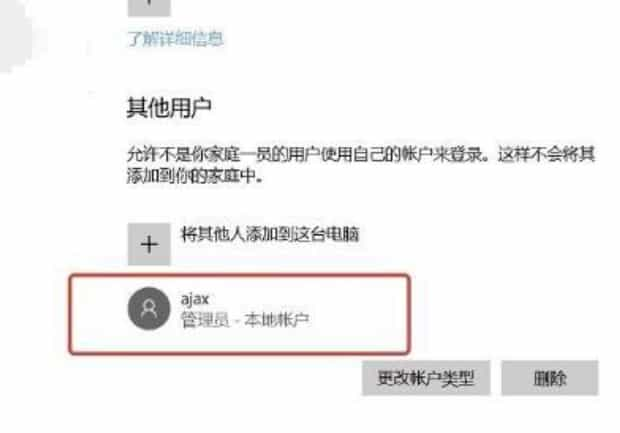
15、最后我们关闭上一步操作,然后重操作 点:开始菜单 --- 小人物图像---- 就会看到我们刚刚创建的 账户里,然后点击 账户 进行 登陆。登陆完成后,重新安装 即可解决上述的问题了。
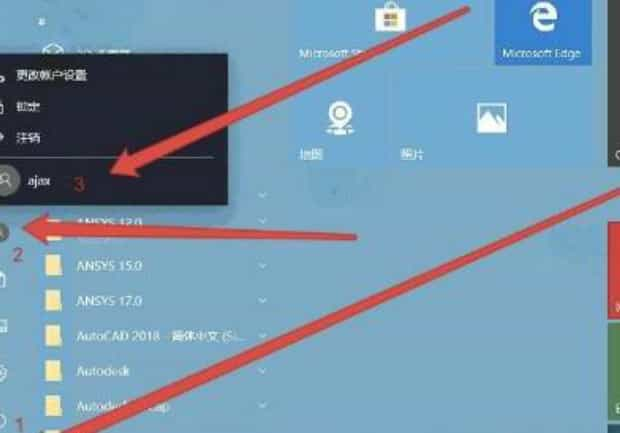
win10电脑用户名怎么改
第一:点击打开设置。如下图所示。
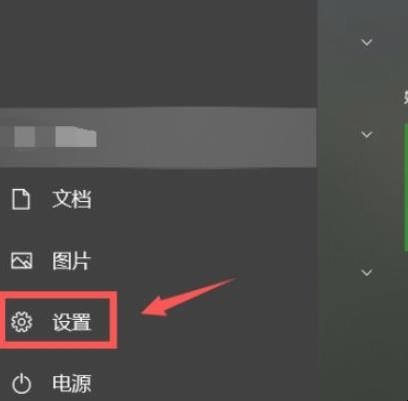
第二:然后点击界面中的账号。如下图所示。
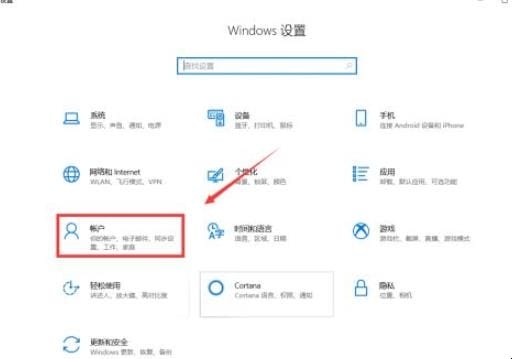
第三:随后点击更改本地登陆。如下图所示。
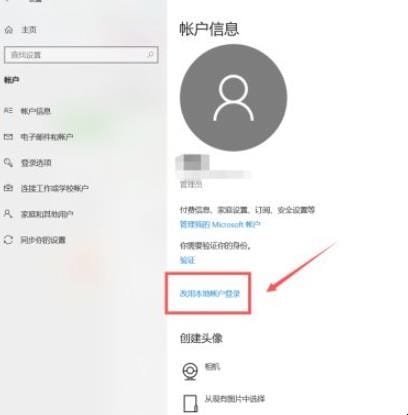
第四:然后大家就需要点击输入我们的密码。如下图所示。
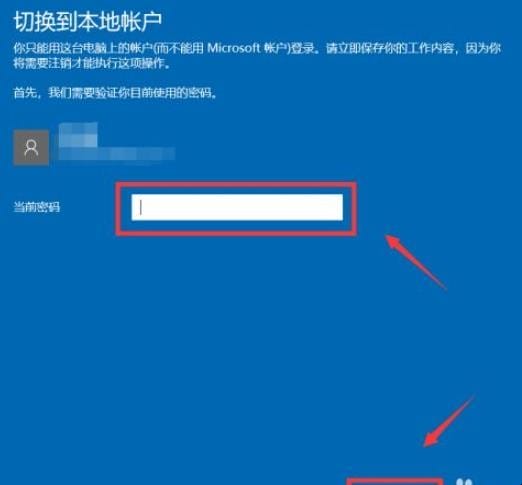
第五:最后大家就可以直接输入我们的用户名即可!如下图所示。
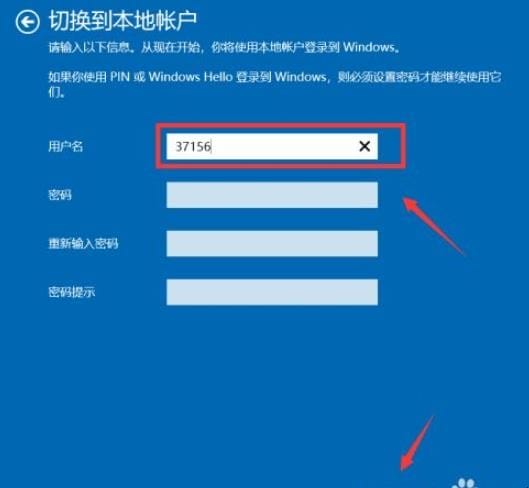
以上就是为你整理的win10电脑用户名怎么改全部内容,希望文章能够帮你解决Windows10新建一个英文用户名称的系统账户相关问题,更多请关注本站电脑栏目的其它相关文章!
